软件介绍
万兴PDFelement官方正版是一款专门用来处理PDF文档的阅读和编辑软件,我们不仅可以通过这款软件来打开PDF文档,同时还可以通过万兴PDFelement官方正版来完成PDF文件的浏览、编辑、转换、创建等多种操作,从而满足用户对PDF文件的各种需求。
万兴PDFelement官方正版不仅可以帮助我们的用户对PDF文档进行快速编辑和处理,而且这款软件还可以用来对PDF文档进行格式转换。通过使用万兴PDFelement官方正版,我们可以将PDF文档转换成多种常用的文件格式,方便用户打开。
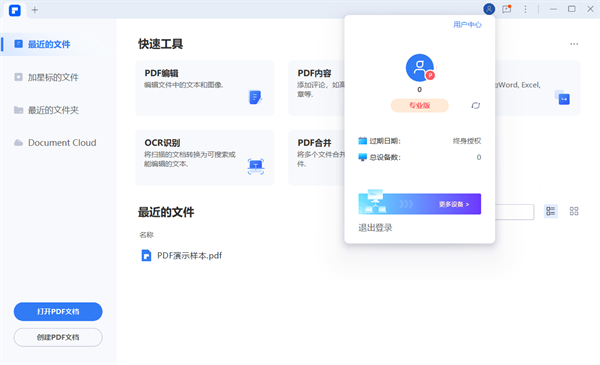
万兴PDFelement官方正版软件特色
功能齐全
阅读、编辑、转换、批注、图文转换、电子签名等近100项功能
操作简单
像Word一样编辑PDF文档,第一次使用就可以轻松编辑PDF文档
购买无忧
产品质量问题,7天内退款,大品牌有保障
安全保障
在海外发展十数年,产品技术成熟,正版安全无毒,保护文档及信息安全。
技术支持
专业客服在线解决您使用过程中的一切问题
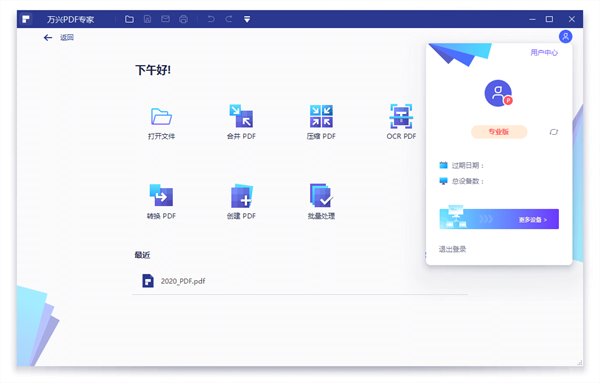
软件功能
1、编辑
随着PDF元素,改变文字和更改字体作为您在Microsoft套房做。只需点击并开始输入 – 就是这么简单。
2、OCR
我们最顶级的在线OCR(光学字符识别)技术将扫描文档转换为完全可编辑的文档,允许您:搜索,编辑,格式,调整大小,所有的文本。多国语言支持,包括:英语,韩语,俄语,德语,西班牙语,等等。
3、兑换
要工作与其他程序的文件从转换,并直接从Word,ExCEl和图像,以及其他流行的文件类型为PDF。
4、添加图像
一张图片胜过千言万语。只需插入一张图片到你的PDF和重新排列适合您的文档的大小。
5、贝茨编号
工作在一个法律文件,想要识别和检索一个简单的方法?将在每一页上识别号来帮助索引多页,便于识别和搜索。
6、表单创建
编辑现有的形式或者创建自己的可定制领域的选择,如:文本字段,复选框,单选按钮,组合框,列表框,按钮或签名域。他们都是互动,使数据收集或调查,创作一件轻而易举的事。
7、结合
有比你更要合并一个文件PDF元件允许对多个文件转换成一个简单的PDF,便于组织。
8、注解
突出显示重要的文本与我们的高亮工具或让即时贴沟通的详细信息。来自世界20多个预定义的邮票选择,以帮助归档或定制您自己拥有该文件的特定区域。
9、密码保护
我们知道你的一些文件是敏感的,需要一个保护层。打开,复制,编辑和打印设置的限制,以确保您的文件,即使他们落入坏人之手的安全。
10、签名
收到申报表或需要签署一份合同?使用提供的行业标准加密的数字签名或专门创建一个为你的亲笔签名。
软件亮点
▪ 支持PDF文档或PDF扫描件转换为RTF/Word/Excel/PPT/EPUB/HTML/Text/图片等常用格式
▪ 无损转换PDF文档,转换的PDF文件还原程度高,号称能够最大程度的保留原有是布局不改变
▪ 表单处理功能:可一键识别表单填写区域,支持数据识别,生成表格文档,批量处理PDF表单
▪ 数据提取功能:表单归档和数据录入,自动识别可填写表单域,无需转换格式,即可直接填写
▪ 定义表单选项形式,比如:文本字段,复选框,单选按钮,组合框,列表框,按钮或签名域
▪ 编辑功能,能让用户直接在PDF中进行文字编辑,跟使用Word一样
▪ 注释工具:包括高亮、下划线、删除线、画笔、签章、文本标注等
▪ OCR字符识别技术:扫描件也可以OCR图文转换为可编辑的文档
万兴PDFelement官方正版使用方法
第一步:打开万兴PDF编辑器,点击首页的“合并PDF”,在弹窗中点击“选择文件”或者直接拖拽文件到该区域。
注:如果无法拖拽文档到对话框中,请关闭软件后,重新双击万兴PDF程序的快捷方式打开软件,再拖拽文件到该区域。
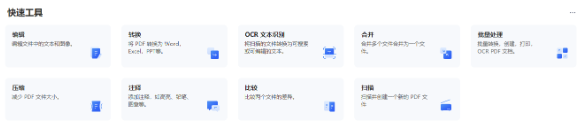
第二步:我们可以长按文件名前的“三”符号,调整文档的顺序。我们还可以选择文档的部分页面合并,在“页面范围”中设置需要合并页面。点击应用按钮,即可将多个PDF文档合并为一个PDF文档。
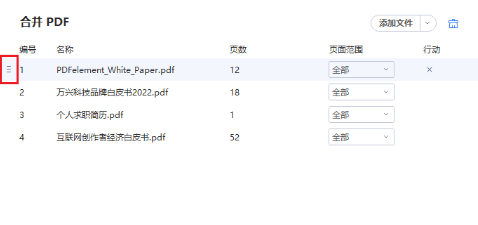
第三步:文档合并完成后会生成一个“合并”的新PDF文件,我们只要将它保存到计算机上就可以啦。
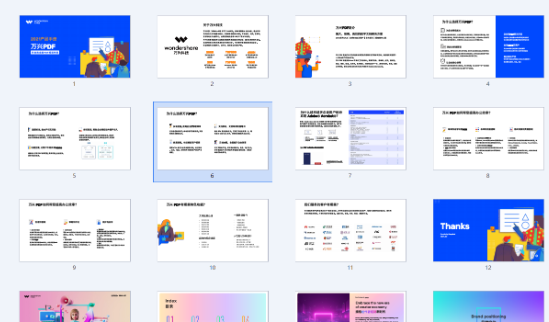
另外值得一提的是,万兴PDF的合并并不仅限于PDF文档的合并。我们还可以将其他文档格式(如Word、Excel、PPT、图片等)导到软件中,将他们一起转换为PDF文档格式。


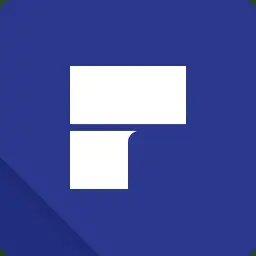







































 浙公网安备 33038202002266号
浙公网安备 33038202002266号